
Zawartość
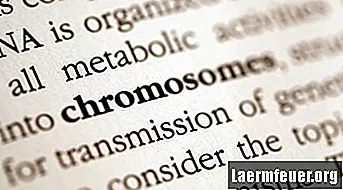
Word 2007 umożliwia stworzenie glosariusza z terminami używanymi w raporcie, książce, pracy dyplomowej czy jakimkolwiek dokumencie, czyli: nie ma potrzeby ponownego wpisywania definicji ani tworzenia glosariusza od podstaw. Dzięki narzędziom do zakładek programu Word szybko zaznaczaj ustawienia w całym dokumencie. Glosariusz znajduje się zwykle na końcu dokumentu, ale umożliwia tworzenie hiperłączy do definicji z dowolnego miejsca. Program Word zawiera również narzędzia do zamawiania, które pomagają szybko uporządkować glosariusz.
Krok 1
Otwórz dokument Word 2007, w którym chcesz wstawić glosariusz.
Krok 2
Wybierz definicję, którą chcesz dołączyć.
Krok 3
Wybierz zakładkę „Wstaw” i kliknij „Zakładki” z grupy „Łącza”. Otworzy się okno dialogowe „Ulubione”. Wpisz nazwę - bez spacji - w polu tekstowym „Nazwa zakładki” i kliknij „Dodaj”.
Krok 4
Powtórz kroki 2 i 3, aby utworzyć dodatkowe zakładki dla ustawień w dokumencie.
Krok 5
Umieść punkt wstawiania na stronie, na której będzie słownik, i wprowadź każde słowo, które chcesz zdefiniować.
Krok 6
Wybierz pierwsze słowo, a następnie zakładkę „Wstaw”. Kliknij „Hiperłącze” w grupie „Łącza”. Otworzy się okno dialogowe „Wstaw hiperłącze”.
Krok 7
Wybierz opcję „Umieść w tym dokumencie” w obszarze „Połącz z”. Wybierz odpowiedni znacznik dla zaznaczonego tekstu w „Zakładkach” i kliknij „OK”.
Krok 8
Powtórz kroki 6 i 7, aby utworzyć hiperłącza do dodatkowych słów w glosariuszu.
Krok 9
Wybierz listę słów w słowniku i wybierz zakładkę „Strona główna”. Kliknij przycisk „Zamów” w grupie „Akapit”, aby posortować listę. Otworzy się okno dialogowe „Sortuj tekst”.
Krok 10
Wybierz „Akapity” z listy „Sortuj według”. Wybierz opcję „Tekst” w obszarze „Typ”. Kliknij „Rosnąco” i naciśnij „OK”. Glosariusz zostanie uporządkowany alfabetycznie w kolejności rosnącej.